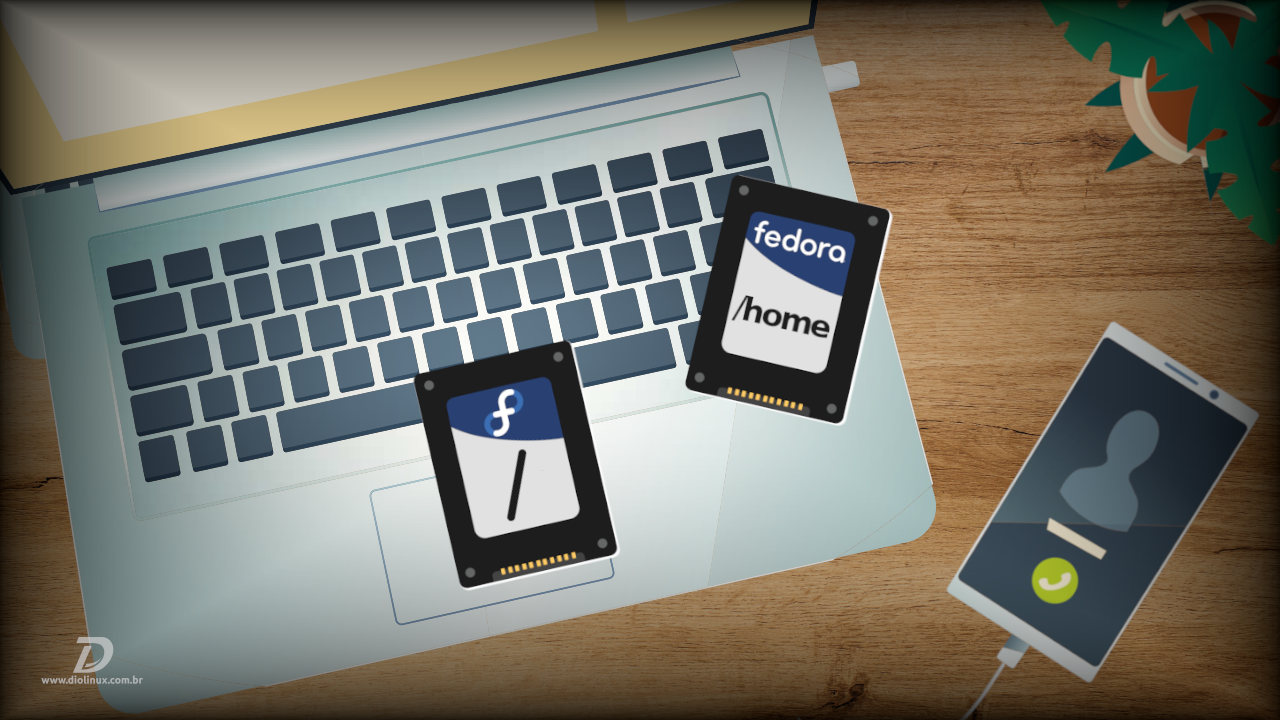Aprenda, passo a passo, como instalar o Fedora com a /home separada, criando, manualmente, todas as partições necessárias para o funcionamento do sistema operacional.
Obs.: Ao seguir os passos deste tutorial, todos os dados armazenados nos seus HD’s ou SSD’s poderão ser apagados. Recomendamos que você faça um “backup” de todos os seus dados, ou adapte as instruções para a situação dos seus dispositivos de armazenamento.
Quais são os diretórios do Linux?
A organização das pastas do sistema nas distros Linux é bem diferente do que acontece nos sistemas Windows. Por exemplo, enquanto no Windows você tem as pastas “Users” e “Arquivos de Programas”, no Linux você tem a pasta “/home” e “/usr”.
Por isso, até mesmo usuários acostumados a formatar o computador para instalar o Windows, podem ter dificuldades ao instalar uma distro Linux pela primeira vez.
Para realizar o procedimento que iremos demonstrar neste tutorial, é importante que você saiba o que são as seguintes pastas:
- /: este é o diretório “raiz” do sistema operacional. É dentro dele que ficam armazenadas todas as outras pastas que contém os arquivos dos usuários, programas instalados, e tudo mais o que o sistema precisa para funcionar;
- /home: esta é a pasta do sistema operacional onde ficam armazenados todos os arquivos dos usuários. É aqui onde ficarão todos os seus documentos pessoais, como fotos e vídeos, diversas configurações de aplicativos, entre outros;
- /swap: a partição “swap”, que também pode ser encontrada no formato de um arquivo, é um espaço no seu dispositivo utilizado para auxiliar a memória RAM;
- /boot/efi: é a partição onde ficarão armazenados os arquivos necessários para a inicialização do sistema operacional.
Confira mais detalhes sobre essas e outras pastas das distros Linux no artigo que fizemos sobre árvore de diretórios e no vídeo a seguir.
Uma partição para cada pasta do sistema
Uma das vantagens das distros Linux, é que cada uma dessas pastas que compõem o sistema operacional pode ser instalada em uma partição separada. Desta forma, ficando muito mais fácil gerenciar o espaço de armazenamento disponível.
Apesar de ser possível, não haveriam muitas razões para valer a pena criar uma partição para cada uma dessas pastas em um desktop. Todavia, por conter os arquivos do usuário, a pasta /home é uma das que mais ocupam espaço de armazenamento.
Desta forma, é bastante comum que as pessoas prefiram instalá-la em uma partição e, até mesmo, em um disco separado do restante do sistema operacional.
Como instalar o Fedora com a /home separada
Obs.: Os valores recomendados neste tutorial para o tamanho das partições têm como base um SSD de 128GB. Os valores podem ser adaptados de acordo com a quantidade de armazenamento que você tem disponível.
Uma vez que você tenha baixado a ISO do Fedora Workstation e copiado-a para um pen drive com um software como o Ventoy ou o Etcher, esta é a primeira tela que você verá.
Esta é a tela inicial do Anaconda, o assistente de instalação do Fedora. Selecione o idioma desejado e clique em “Continuar”.
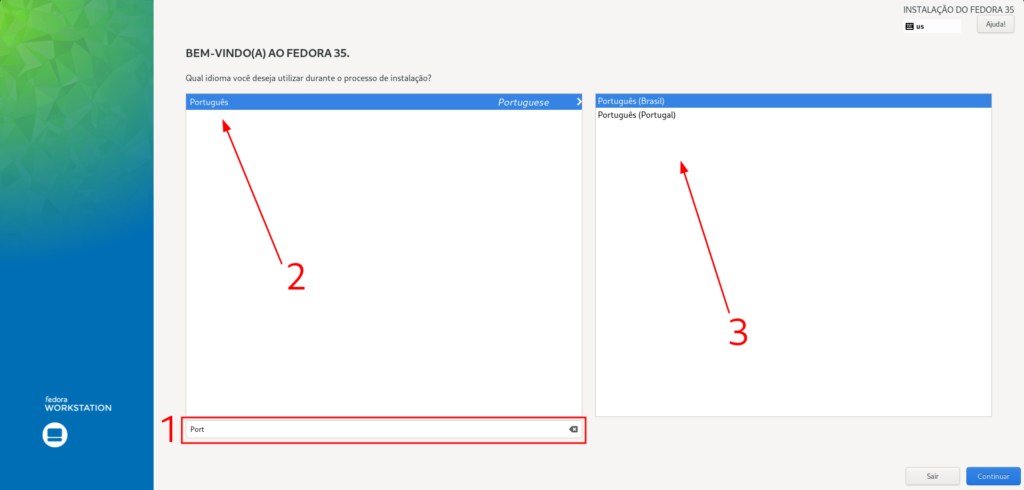
Na tela seguinte, você poderá selecionar o “layout” do seu teclado, o fuso horário da sua região e o mais importante: realizar o particionamento manual.
Clique em “Destino da instalação” para definir onde e como o seu sistema operacional será instalado.
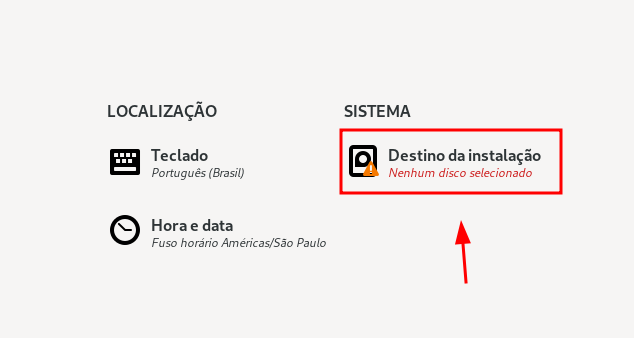
Feito isso, você verá uma tela contendo todos os discos físicos (HD’s e SSD’s) que estão instalados na sua máquina. Selecione o disco onde você deseja instalar o Fedora e, também, o disco em que você deseja instalar a partição /home.
Os discos que você não selecionar nesta tela não poderão ser modificados pelo instalador.
Após selecionar os discos desejados, marque a caixa de seleção “Personalização avançada (Blivet-GUI)” e clique em “Pronto”.
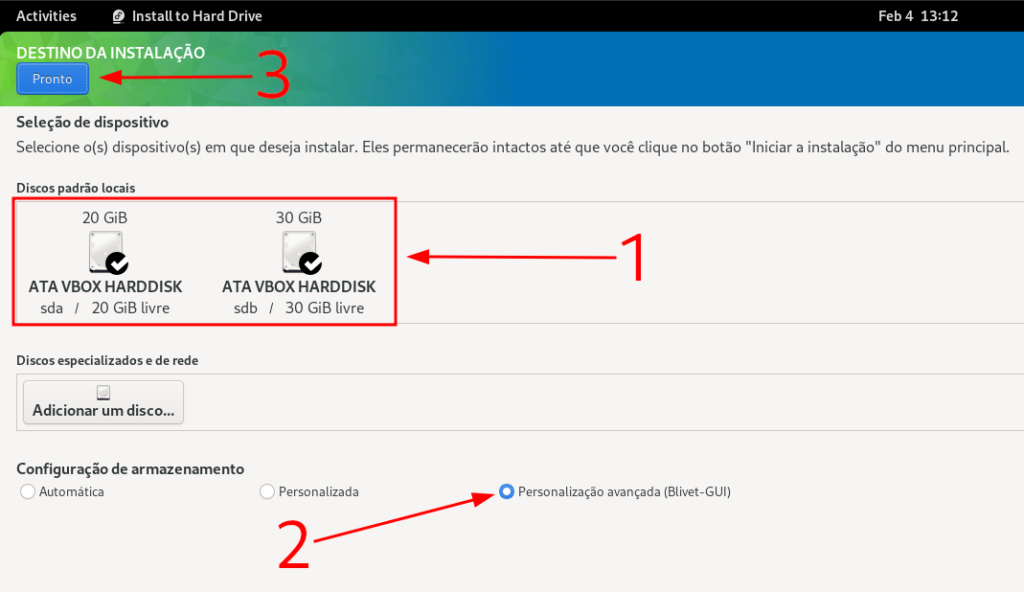
Criando a partição de inicialização em sistemas “BIOS Legacy”
Na tela que se abriu, realize os seguintes procedimentos, conforme a imagem a seguir:
- Selecione, na lista, o disco em que você irá instalar o sistema operacional;
- Selecione o espaço vazio/não particionado do disco e clique sobre o botão com um ícone de “+”;
- Defina o tamanho da partição em 1MB;
- Selecione “BIOS Boot”, caso o seu hardware não seja compatível com UEFI, e clique em Ok.
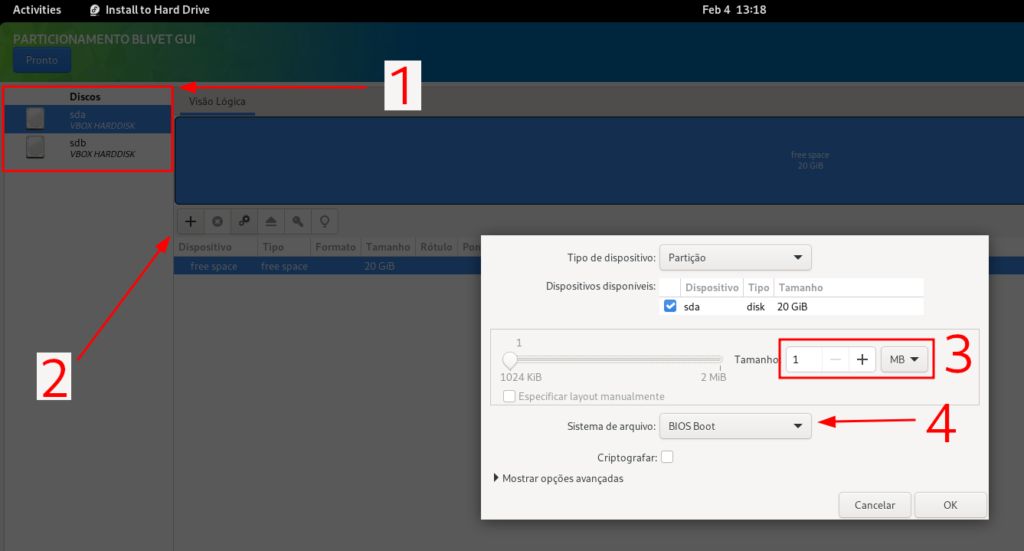
Criando a partição de inicialização em sistemas “UEFI”
Realize os seguintes procedimentos, segundo a imagem abaixo:
- Selecione, na lista, o disco onde você irá instalar o sistema operacional;
- Selecione o espaço vazio/não particionado do disco e clique sobre o botão com um ícone de “+”;
- Defina o tamanho da partição para 128MB ou outro valor a sua escolha;
- No campo “Sistema de arquivo” selecione “EFI System Partition”;
- Em “Ponto de montagem” escreva, sem as aspas: “/boot/efi”, e clique em Ok.
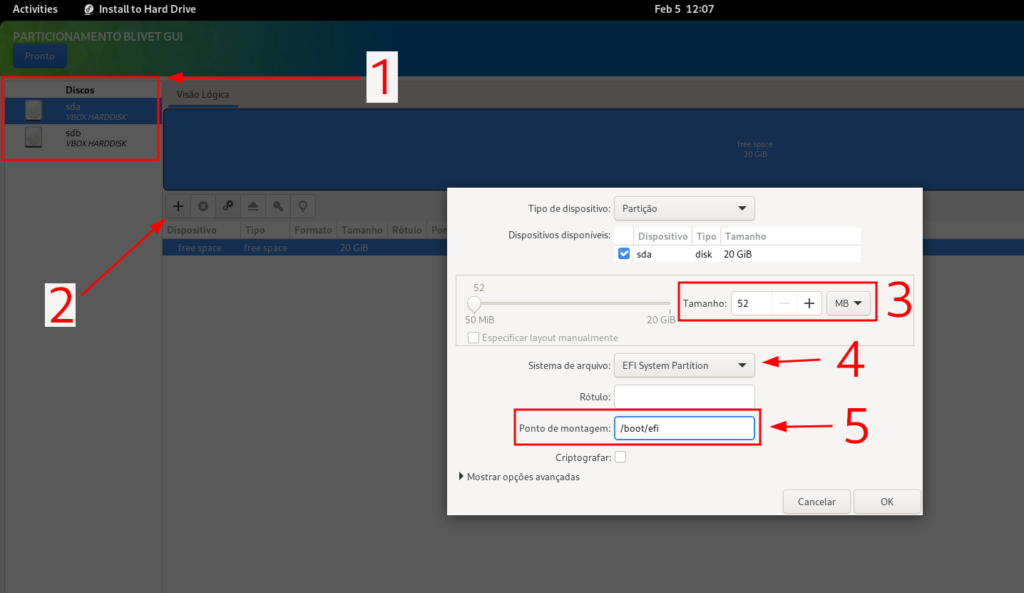
Criando a partição “Swap”
Perceba que, agora, a partição de inicialização do sistema que você acabou de criar está aparecendo na lista de dispositivos (2). Certifique-se de sempre, ao criar uma partição, selecionar o espaço vazio e não uma partição previamente criada.
Confira o vídeo a seguir para entender melhor do que se trata a partição “swap”.
Para criar a partição de “swap”, siga os seguintes passos segundo a imagem abaixo:
- Selecione, na lista, o disco em que você irá instalar o sistema operacional;
- Selecione o espaço vazio/não particionado do disco;
- Clique sobre o botão com um ícone de “+”;
- Defina o tamanho da partição para 2GB, ou outro valor da sua preferência;
- Em “Sistema de arquivo” selecione “swap”, e clique em Ok.
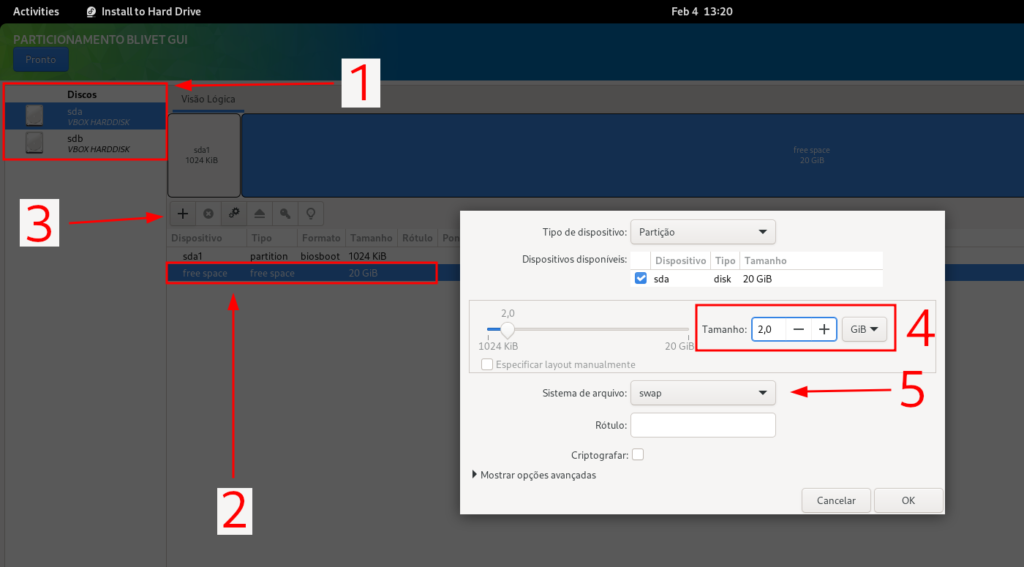
Criando a partição raiz do sistema
Agora, iremos criar a partição onde será instalado todo o sistema operacional, com exceção da pasta /home.
- Selecione, na lista, o disco em que você irá instalar o sistema operacional;
- Selecione o espaço vazio/não particionado do disco;
- Clique sobre o botão com um ícone de “+”;
- Defina o tamanho que você deseja dedicar a instalação do sistema. (Recomendamos que esse espaço seja de, no mínimo, 30GB);
- Em “Sistema de arquivo” selecione “ext4”;
- No campo “Ponto de montagem” escreva “/” e clique em Ok.
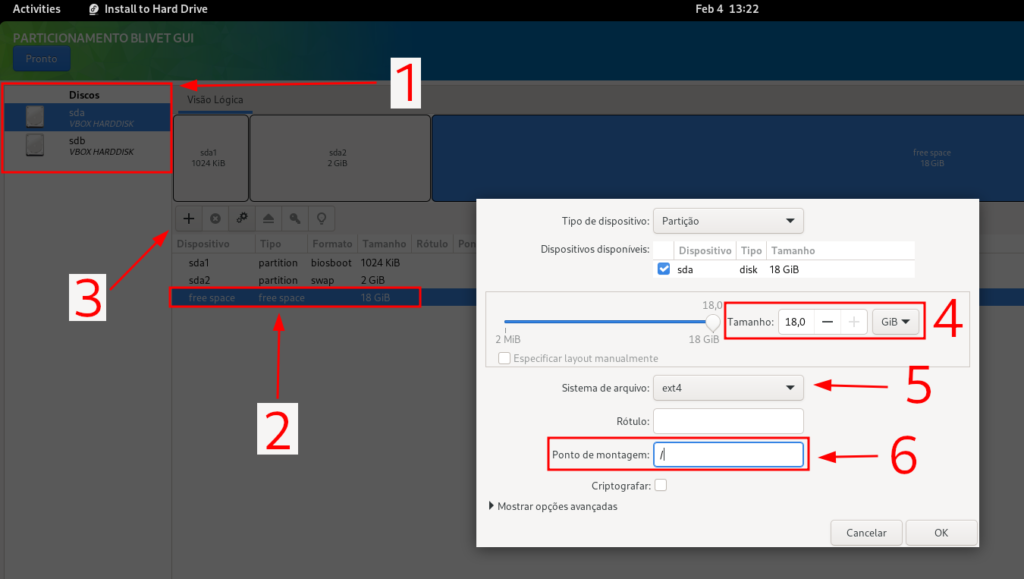
Criando a partição /home em um disco separado
A partição /home pode ser criada tanto no mesmo disco do restante do sistema operacional, ou em um dispositivo de armazenamento à parte.
Obs.: Caso você utilize bastante aplicações em Flatpak, o espaço necessário para a partição /home pode ser maior. Recomendamos que siga, no mínimo, as recomendações de tamanho mencionadas abaixo.
- Selecione, na lista, o disco em que você irá instalar a partição /home;
- Selecione o espaço vazio/não particionado do disco e clique sobre o botão com um ícone de “+”;
- Defina o tamanho desejado para a partição /home. Recomendamos que seja de, no mínimo, 90GB. Podendo ser maior, conforme a quantidade de arquivos que você deseja manter nas suas pastas de Downloads, Músicas, Imagens, Vídeos, e etc;
- Em “Sistema de arquivo” selecione “ext4”;
- No campo “Ponto de montagem” escreva, sem as aspas: “/home” e clique em Ok.
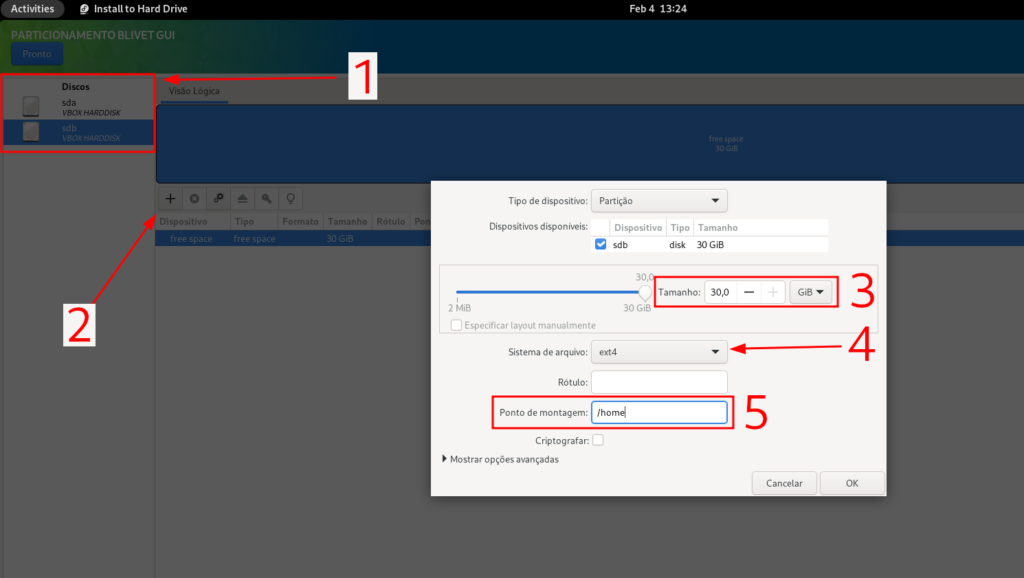
Finalizando a instalação do sistema
Se você chegou até aqui, parabéns! O seu disco já está particionado.
No canto superior esquerdo da tela clique em “Pronto”. Uma janela irá aparecer, no centro da tela, mostrando todas as mudanças que serão feitas nos seus discos. Verifique se está tudo certo e clique em “Aceitar mudanças”.
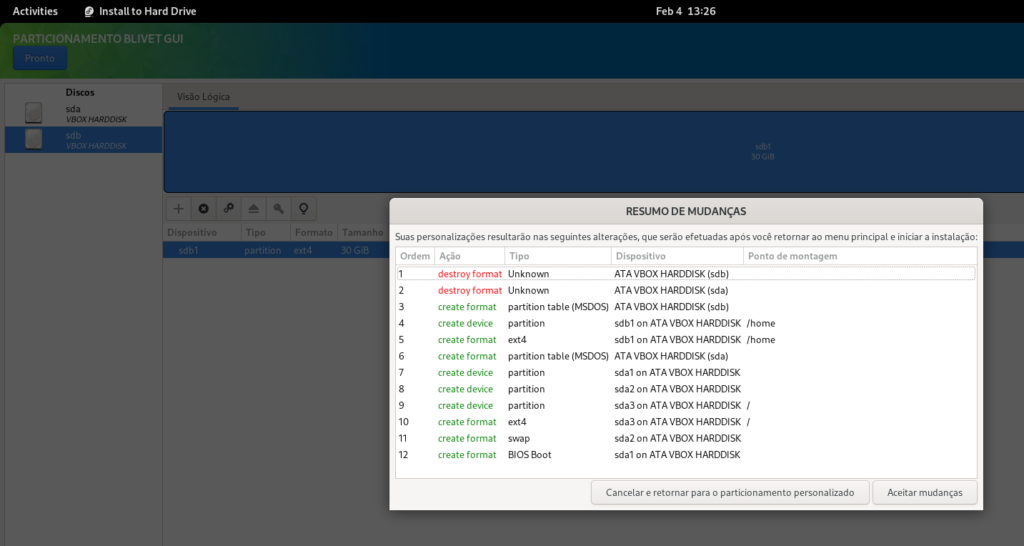
Feito isso, você irá retornar para uma das primeiras telas do instalador. Selecione “Iniciar a instalação” e aguarde.
O tempo necessário para instalar o sistema irá variar segundo a capacidade de processamento da sua máquina e a velocidade dos seus dispositivos de armazenamento.
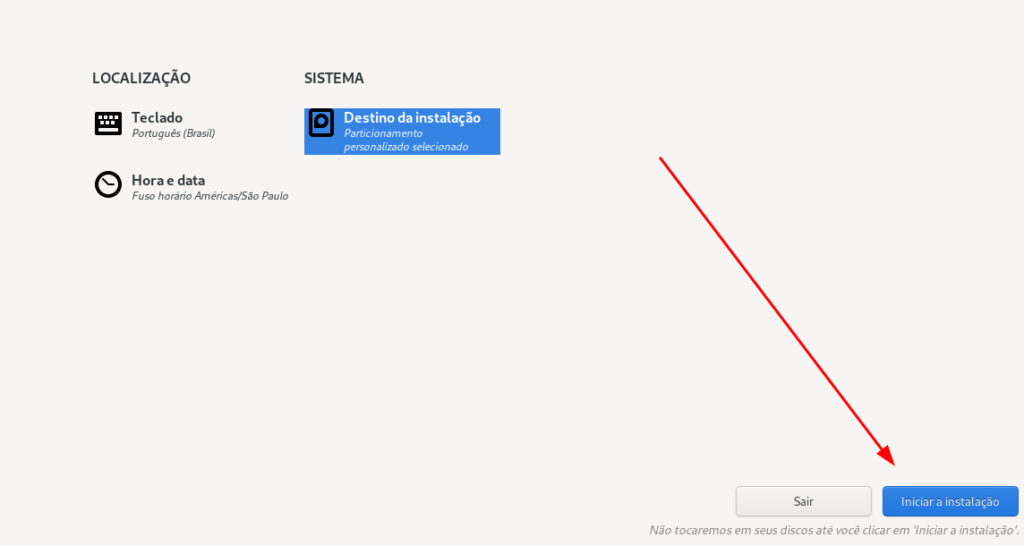
Após o término da instalação, remova o pendrive da porta USB e reinicie o sistema.
Criando o seu usuário
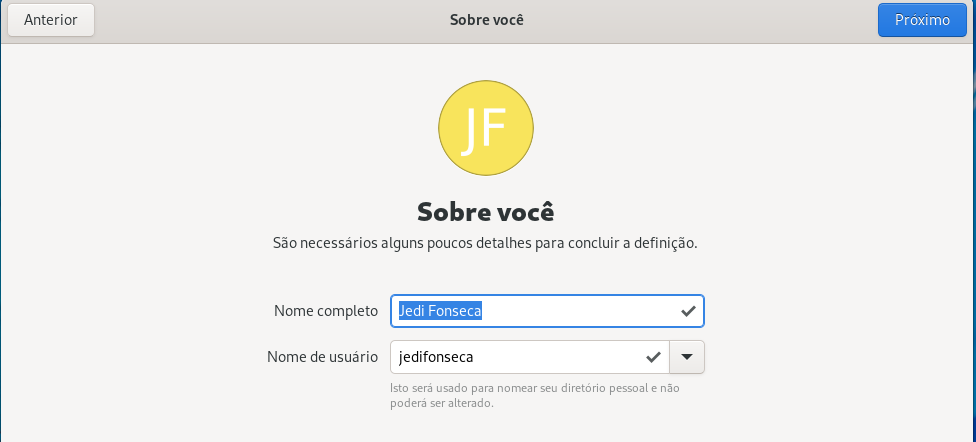
Na primeira inicialização, será necessário criar o seu perfil de usuário. Digite o seu nome e um “nome de usuário” a sua escolha, clique em “Próximo”, defina uma senha, e pronto.
Muito além do Fedora
Confira também o vídeo a seguir, onde mostro passo a passo como instalar o Fedora com a /home separada.
Apesar de este artigo ser focado no Fedora Workstation 35, o procedimento para instalar qualquer outra distro com a /home separada é bastante parecido com o que foi mostrado aqui. Desta forma, ao ter aprendido o que ensinamos aqui, você também terá muito mais facilidade ao particionar manualmente a instalação de qualquer outra distribuição Linux.
Isso é tudo pessoal! 😉